PS4・5やAndroid、iOS、PCなどさまざまなデバイスで遊べる原神。
中国で開発され、基本プレイ無料ということもあり、世界中で人気が高いゲームです。
さまざまなデバイスでプレイできるなら、慣れているゲーミングPCで原神を遊びたいという人も多いはず。
そこで本記事では、原神を初めてプレイする人でも分かりやすいよう、ダウンロード方法やインストール方法を紹介します。
目次(気になる項目をクリック)
PC版「原神」のダウンロード・インストール方法
原神のダウンロード・インストール方法は、公式サイトとEpicgamesの2つがあるのでそれぞれ紹介します。
スマホ版の原神は、以下よりダウンロードできます。
公式サイトよりダウンロード
公式サイトからのダウンロード方法を紹介します。
公式サイト右側にメールアドレス・認証コード・パスワードを入力したうえで「無料ダウンロード」をクリックします。
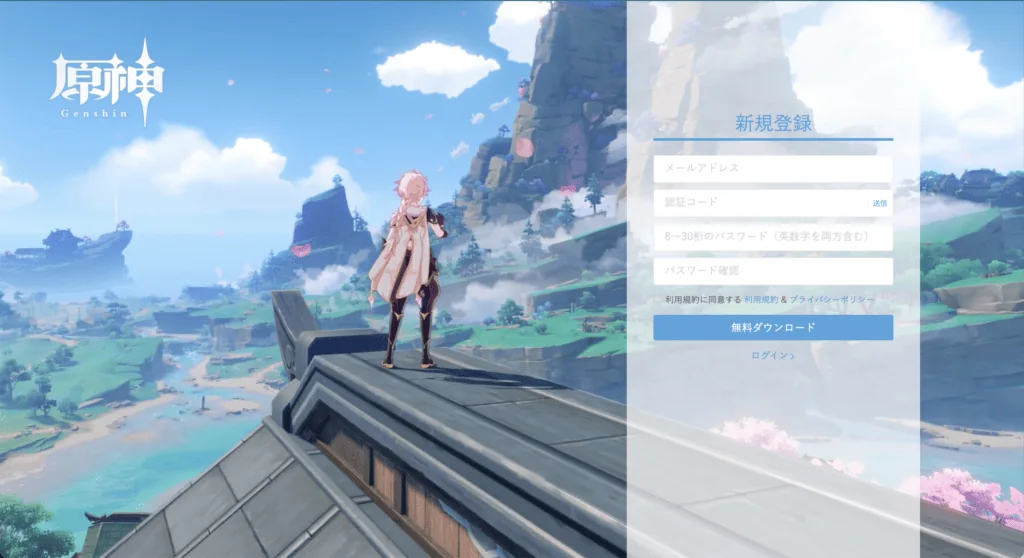
すると、インストールファイルがすぐにダウンロードされます。
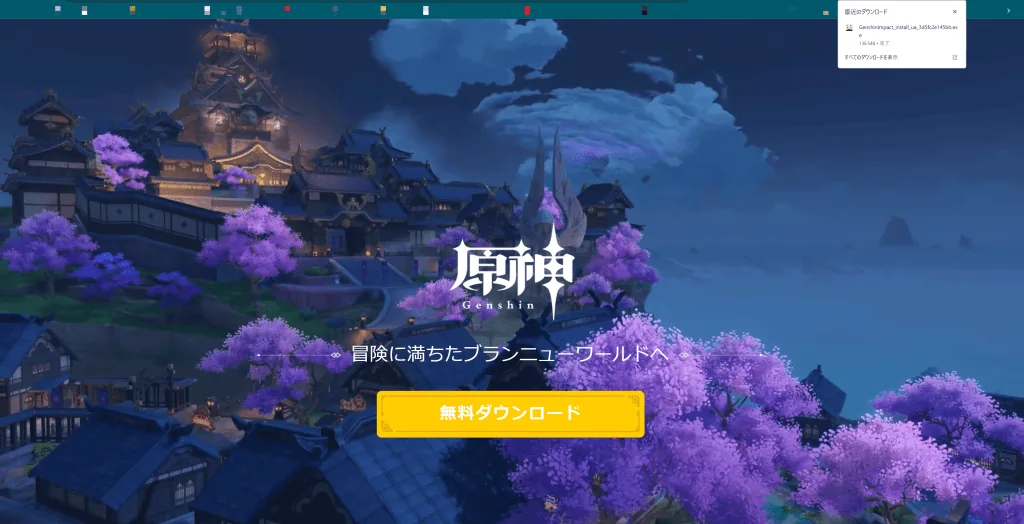
ダウンロードしたファイルをタップするとポップアップが表示されるので、利用規約に同意チェックした後、インストールを開始します。

インストールが完了したら「開く」をクリックし、ゲーム本体をダウンロードします。
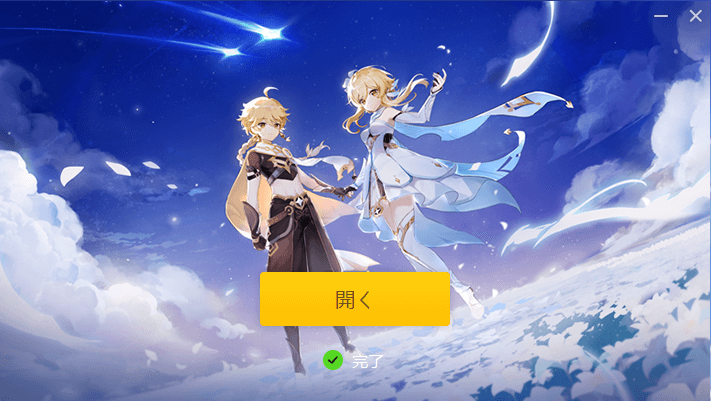
「ダウンロード開始」をクリックします。

ゲーム容量は75GBくらいとけっこう大きめなので、ダウンロード完了まで30分程度かかります。気長に待ちましょう。
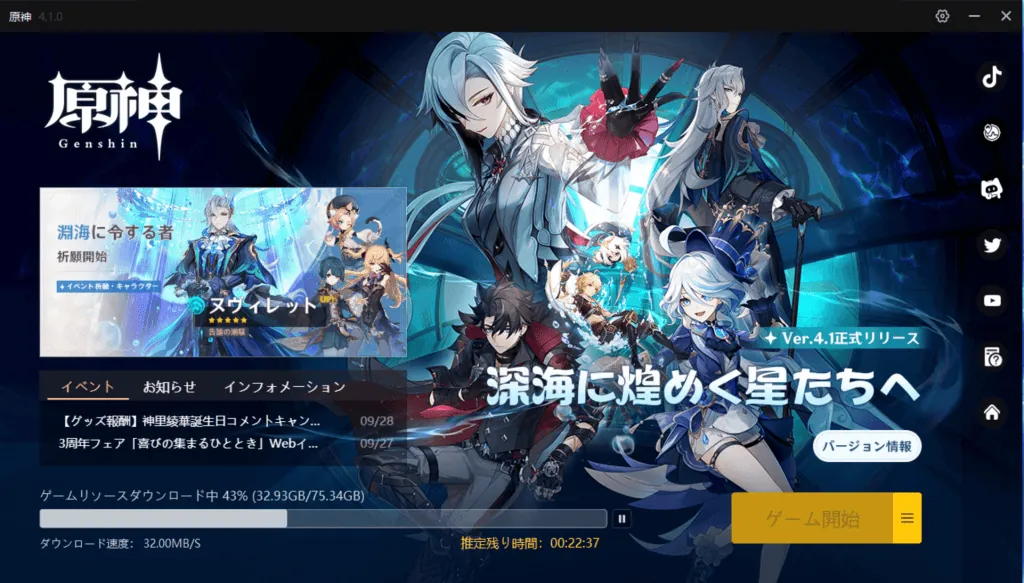
ダウンロードが完了すると「ゲーム開始」ボタンがアクティブになり、ゲームをプレイできます。
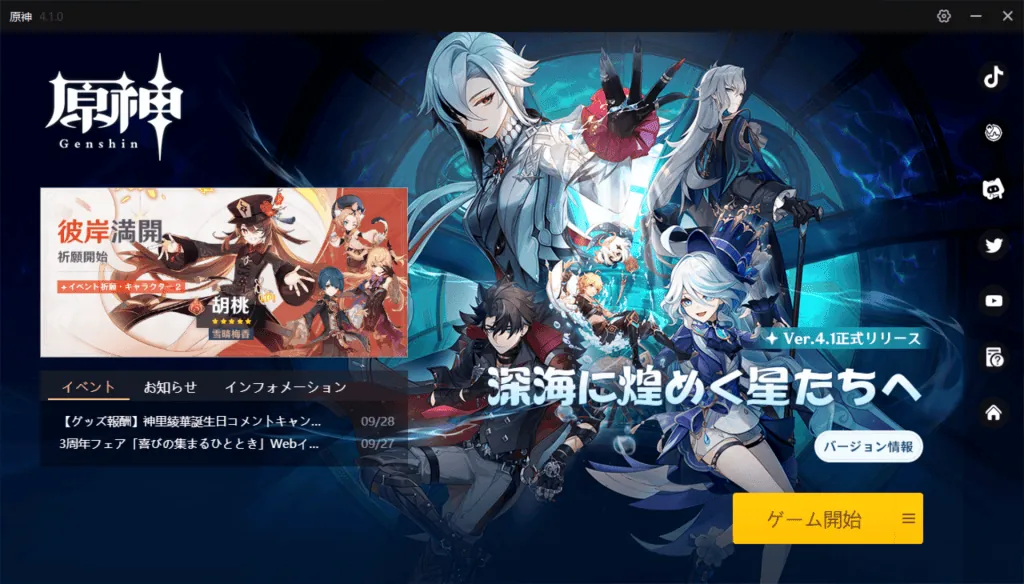
公式サイトからダウンロードした際は、PCのデスクトップにショートカットを作れるので、次回以降のプレイが簡単にできます。
Epicgamesよりダウンロード
Epicgamesからのダウンロード方法を紹介します。
右上「EPICGAMESの取得」をクリックし、ランチャーソフトをダウンロード。
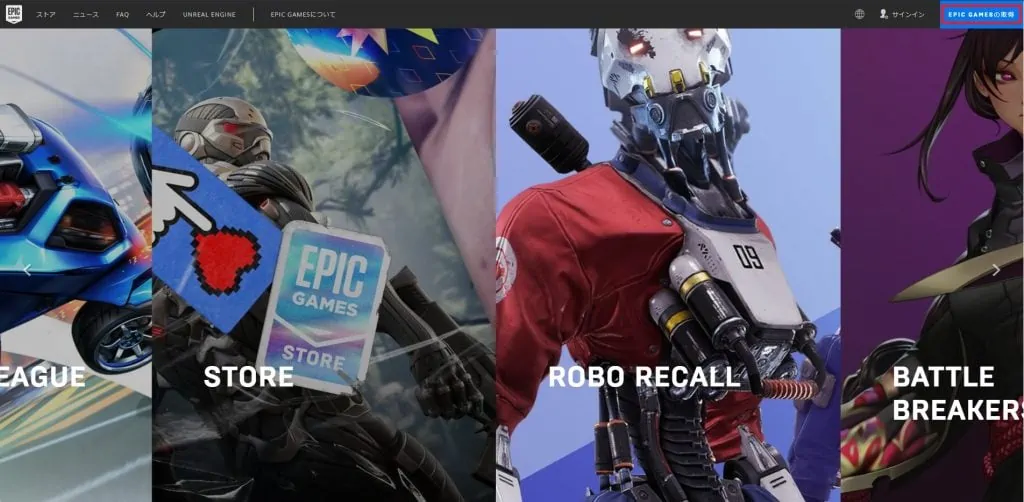
ランチャーソフトはゲームのダウンロードやプレイする際に必要です。
インストーラーを実行し、インストールします。
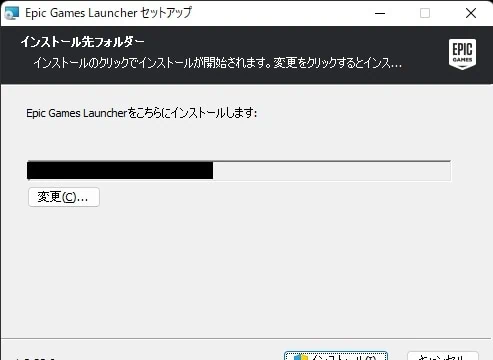
ランチャーを起動すると、サインインが表示されます。
各種アカウントを持っていない場合は「サインアップ」よりアカウントを作成しましょう。
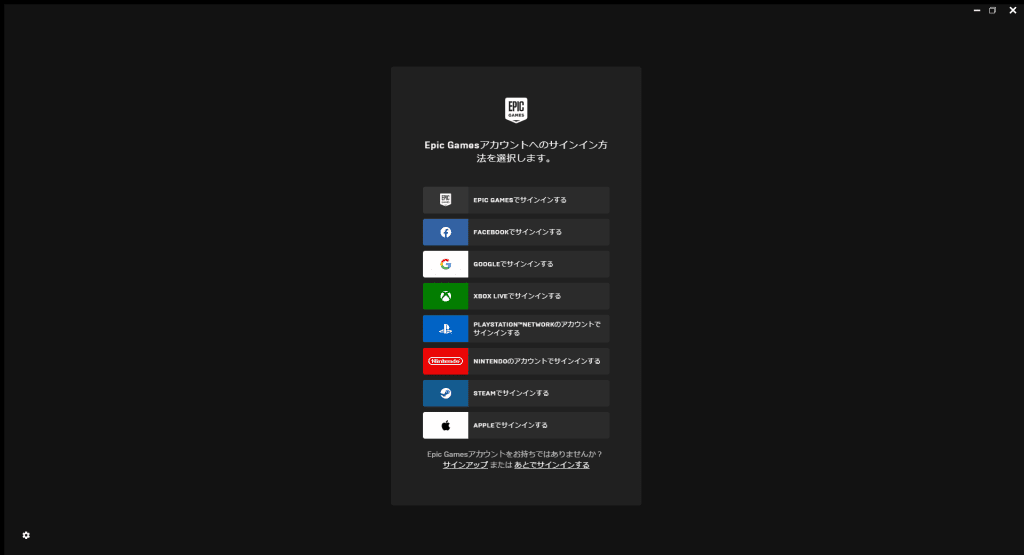
ランチャーが開いたら「原神」を検索し、アイコンをクリックします。
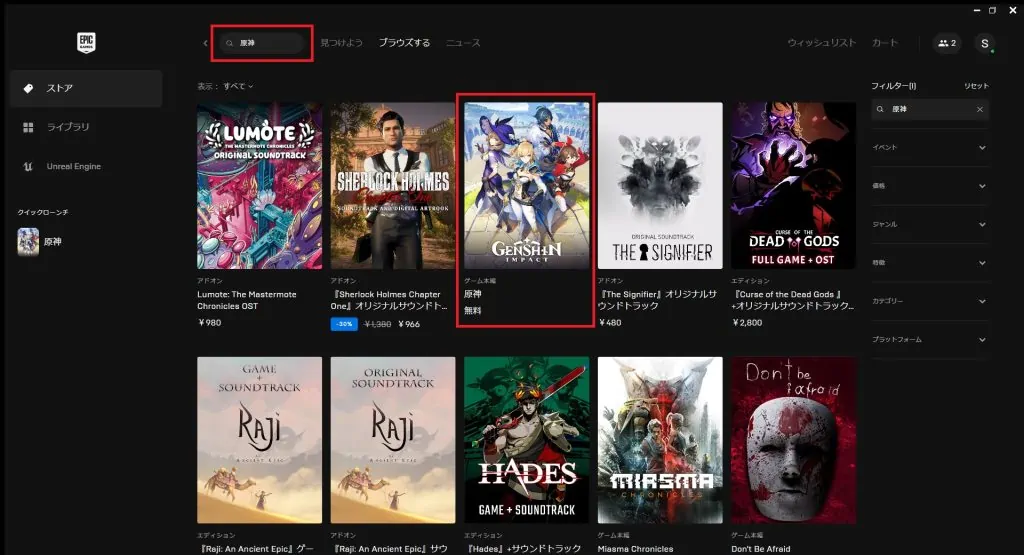
ページが開いたら「入手」をクリックして注文します。
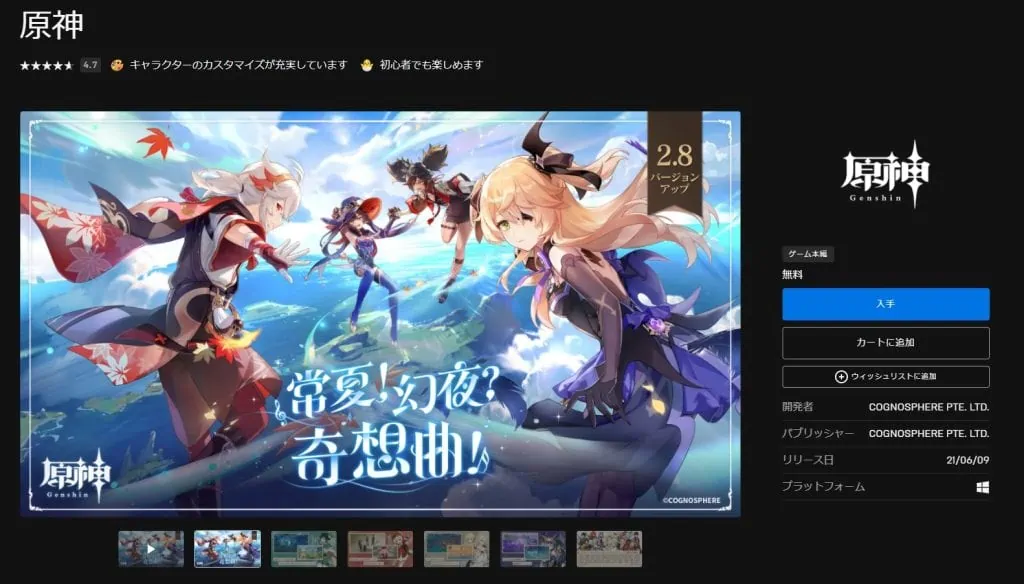
注文画面が表示されますが、原神は無料なので安心して進んでください。
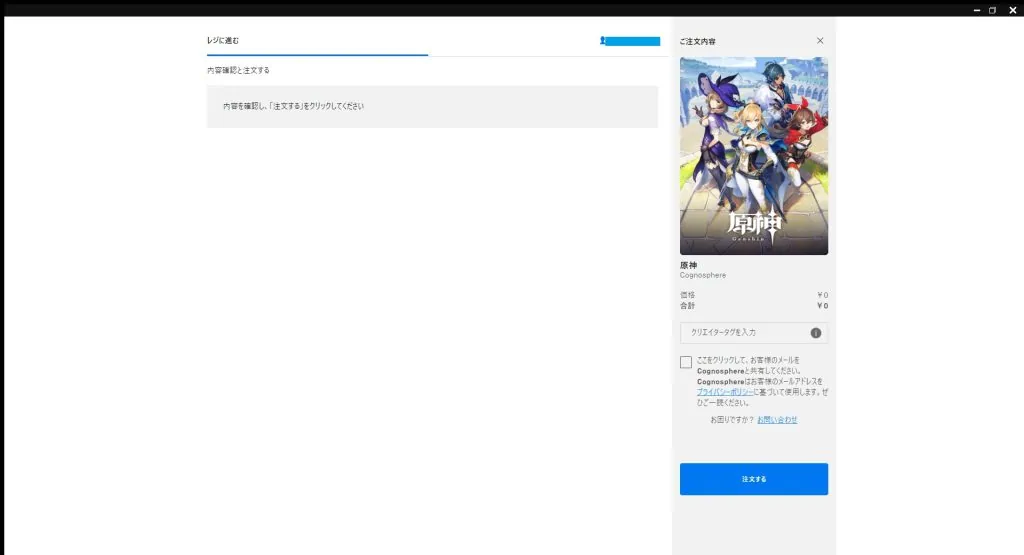
インストール場所を設定し、インストールを開始します。

原神のダウンロードが終わったらライブラリに原神が追加されていますので、アイコンをクリックしてください。
本体のダウンロード画面を開きますので、下部の「ダウンロード開始」をクリックしてください。

ダウンロード先を指定するとダウンロードが開始します。
ダウンロードが完了すると、ダウンロード開始ボタンが「ゲーム開始ボタン」に変わります。
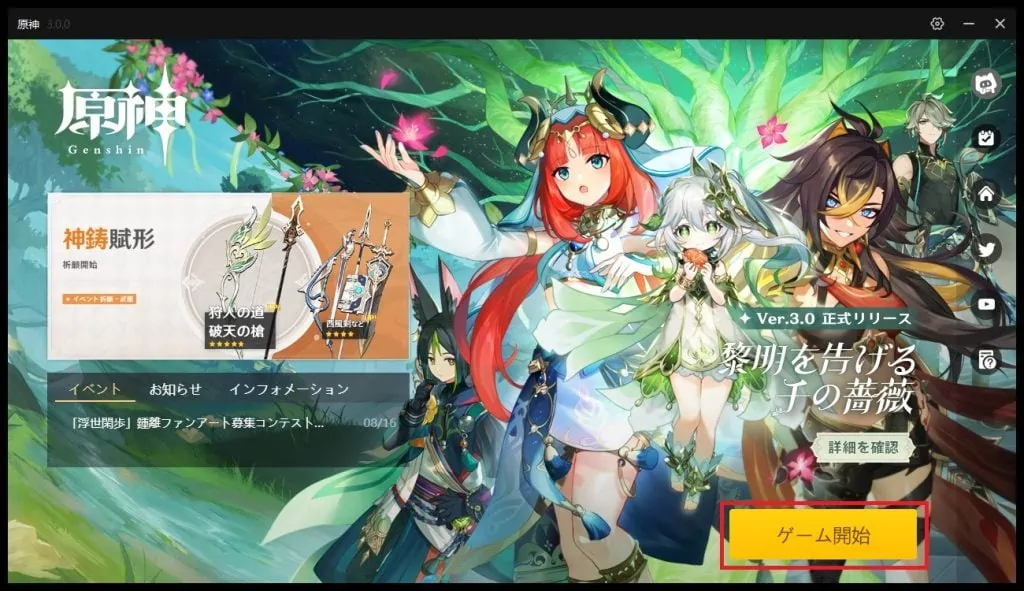
ゲーム開始をクリックするとプレイできます。
以後プレイするときは、Epicgamesランチャーを開いて原神アイコンをクリックすると上記画面になるので、ゲーム開始を押してスタートできます。
頻繁に遊ぶなら、デスクトップにショートカットを作成しておくとラクですよ!
Steamではダウンロードできないので注意
原神のダウンロードは、Epicgamesか公式サイトのみとなります。
Steam、Orignなどのプラットフォームでは配信していません。
Steamライブラリに原神を追加する方法
ダウンロードはできませんが、Steamライブラリに追加することはできます。
Steamを開き、上部ゲームバーから非Steamゲームをライブラリに追加を選択しましょう。
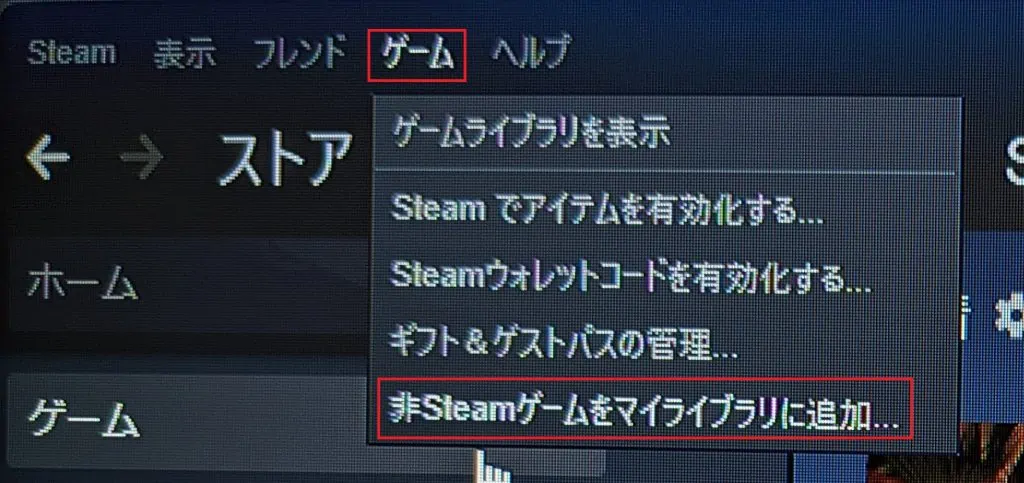
下部にある「参照」から原神のランチャーデータを選択し「選択したプログラムを追加」をクリックします。
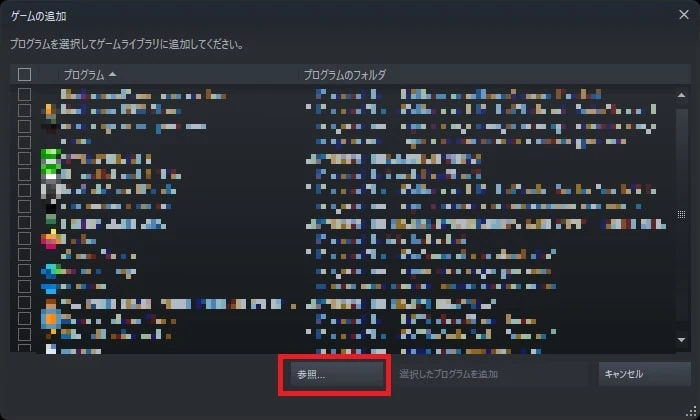
選択するとライブラリに原神が追加されます。
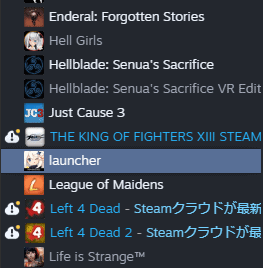
名称が「launcher」となっているため、気になる人はプロパティから名称の変更ができます。
注意点として、原神起動ランチャーをSteam経由で行っているだけなので、Steamのスクショ(デフォルト設定F12)などは使用できません。
Steamライブラリでゲームを管理したい人におすすめ!
原神をPCでプレイする上でよくある質問
原神をPCでプレイする際によくある質問について回答します。
公式サイトとEpicgamesのどちらでダウンロードすればいい?
結論からいうと、好みで決めてOKです。
Epicgamesのアカウントを持っていない人であれば、公式サイトから直接ダウンロードしたほうが早く済みます。
Epicgamesを元々使用している人であれば、Epicgamesランチャーが既にインストールしてあると思いますので、起動が簡単です。
ゲーム性はどちらも変わりありません!
サーバーはどれを選択すればいい?
自分の住んでいる地域のサーバーを選んでください。
日本であれば「Asia」です。
異なるサーバー同士だと「マルチプレイできない」「更新の時間が異なる」「データを移動できない」といったトラブルがあるので、初回ログイン時のサーバー選択は慎重に行いましょう。
PC版でコントローラーは使える?
原神はコントローラー(ゲームパッド)で遊べます。
オプションから操作をクリックし、デバイスを「コントローラー」へ変更すると、コントローラーで操作できます。
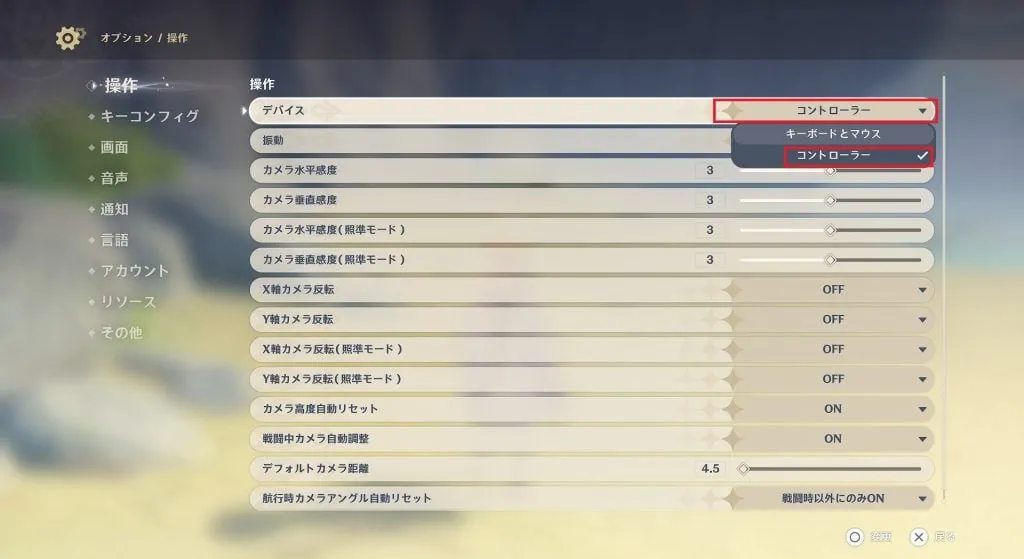
注意点は、コンフィングがPS用に設定されている点。
XBOXのゲームパッドを使用している人は、OKとキャンセルの配置が逆になります。
対処として、キーコンフィングからシステム画面の設定を逆に設定すると、違和感なく遊べます。
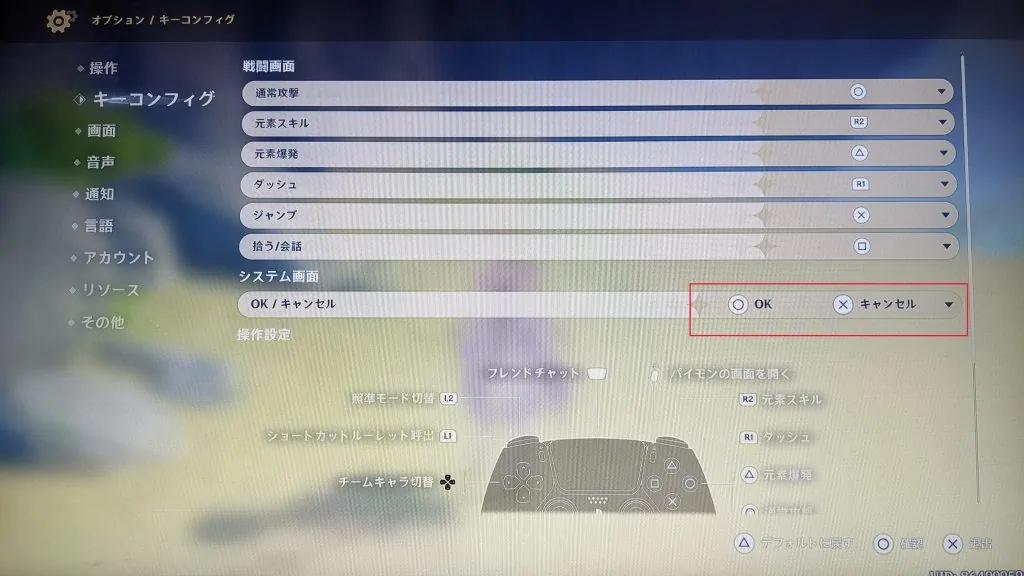
表記がPS用になってるので、気になる人はPS用のコントローラーを買いましょう!
PC版とスマホ・プレイステーションでなにが違う?
原神のデバイスによる違いは主に2点です。
操作性
デバイスごとに操作方法が違います。
- PC → キーボード・マウスまたはコントローラー
- PS4 → コントローラー
- スマホ・タブレット → タップ操作
PC版のみキーボードとマウスで操作できます。
カメラワークを繊細に操作でき、敵に標準を当てる「エイム」に関しても早く操作できます。
しかし、慣れが必要なので、不便に感じる人はコントローラーを使用しましょう。
アイテム操作、カメラワークのやりやすさがそれぞれ違いますので、自分に合ったデバイスでプレイしましょう。
直観的に操作したい人は、タップ操作のスマホ・タブレットがおすすめ!
課金アイテム・サーバー選択
いずれもPS4だけ別になります。
課金アイテムは、PS版のみアドベンチャースターターパックが購入できます。
プレイ時間1〜2時間では集められない豪華な内容ですが、PC版とスマホ版では購入できません。
サーバーの選択も、PC版・スマホ版はログイン時に自由に選択できますが、PS版はサーバーが自動選択になるため、プレイヤーは選択できません。
PC版でリセマラはやるべき?
リセマラとは、ガチャで目当てのキャラやアイテムが出るまで何度もリセットを繰り返す「リセットマラソン」のこと。
スマホとPCでは、サーバー変更またはアカウントの変更でリセマラが可能ですが、おすすめしません。
理由は「時間がかかること」と「最高レアの確率が0.6%と低いこと」、「レアキャラ以外でもストーリーやイベントをクリアできるため」です。
また、アカウントやメアドを複数作る必要があり、サーバーの変更によりマルチプレイができなくなるといったデメリットもあります。
どうしても欲しいキャラがいる人以外、リセマラにこだわる必要はないといえます。
プレイ日数を多くしたほうが効率的に進められますよ!
どの程度のスペックのゲーミングPCを選べばいい?
原神の推奨スペックは以下のとおり。
| CPU | Intel Core i7または同等 |
| GPU | NVIDIA GeForce GTX1060 6G |
| メモリ | 16GB |
| ストレージ | 30GB |
GPUが6年前のGTX1060が推奨となっていることから、原神に求めるPCスペックはそれほど高くありません。
最新のゲーミングPCなら基本どのPCでもプレイできますが、目安としてRTX3060以上を搭載したゲーミングPCなら最高画質設定で問題なく遊べます。
中古のゲーミングPCは、グラボがGTX1060以前のPCも多く販売されているため、注意しましょう。
こちらの記事では、原神におすすめのPCを紹介しているので、あわせて参考ください。
ゲーミングデバイスは必要?
原神は、FPSゲームのような1秒の反応で勝敗が決まるゲームではないため、普通のデバイスで遊べます。
ただし、キーボードとマウスで操作しにくいと感じる人は、コントローラーを準備しましょう。
フレームレートは最大60fps(PC版)なので、リフレッシュレートの高いゲーミングモニターは不要ですが、発色が良いモニターだと没入感がより高まりますのでおすすめです。
ゲーミングノートPCであれば、マウスやコントローラーがあればプレイできます。
原神PC版のダウンロード・インストール方法まとめ
本記事では原神のダウンロード・インストール方法について紹介しました。
原神は、全世界でプレイされている人気ゲームです。
無料ゲームですが、まるでアニメが動いているかのような綺麗なグラフィックは、有料ゲームと比べても負けていません。
PC版だとキーボードとマウスで操作できるため、繊細な動きができておすすめです。
興味のある人は、ぜひダウンロードしてプレイしてみてください!






すみません、最近のスチームデック買いましたけど!原神やるにもできなくて、それでノートPCパソコンてどのノートPCパソコン買えばいいのですかね?